Kaip dieninio dienoraščio, yra daugybė kartų, kai norėčiau pateikti dvi ekrano kopijas ar produkto nuotraukas šalia. Deja, naudoti tinklaraščio įrankiai to neleidžia arba nesudaro labai lengva.
Sprendimas? Greitas ir paprastas žiniatinklio įrankis, kuriam pakanka, greitai užfiksuoti greituosius įrankius - sujungti vaizdus. Štai kaip jį naudoti norint sujungti du vaizdus į vieną. (Jis taip pat gali sukurti keturių vaizdų koliažą - procesą, kuris tampa akivaizdus po to, kai pradėsite su dviem.)
1 veiksmas: atidarykite greitojo vaizdo įrankius naršyklėje. Pamatysite tuščią langą, kuriame yra įvairių parinkčių.
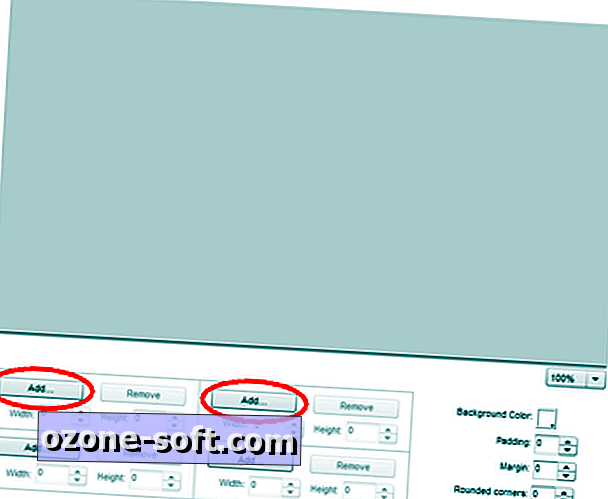
2 veiksmas. Spustelėkite mygtuką „Pridėti“ pirmajame iš keturių langelių, viršutinėje kairėje pusėje. Nueikite į aplanką, kuriame yra pirmasis norimas vaizdas, spustelėkite jį ir spustelėkite Atidaryti.
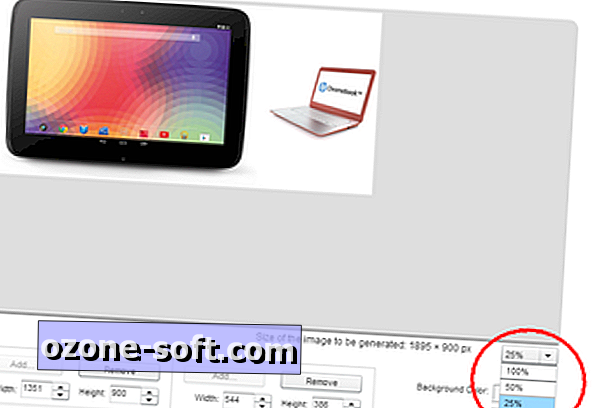
3 žingsnis: pakartokite procesą, šį kartą spustelėdami mygtuką „Pridėti“ viršutiniame dešiniajame langelyje. Dabar jūs turėtumėte ieškoti dviejų gretimų vaizdų. Jei jie yra maždaug tokio paties dydžio, esate geros formos. Jei kuri nors iš jų yra didelėje pusėje, turėtumėte spustelėti mastelio parinkiklį ir pasirinkti 25 arba 50 procentų. Tai turėtų leisti bent peržiūrėti juos šalia.
4 žingsnis: Jei reikia, laukuose „Plotis ir aukštis“ pakeiskite reikšmes, kad jūsų du vaizdai būtų maždaug tokie patys. Akivaizdu, kad su poromis ekrano kopijų galite palikti tik jų dydžius.
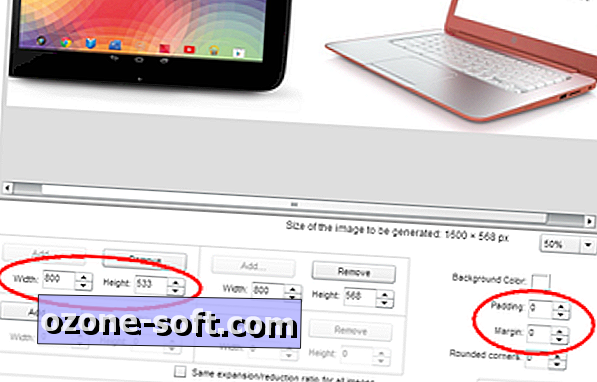
5 veiksmas: jei norite, kad tarp nuotraukų būtų papildoma balta erdvė, naudokite Padding įrankį. Galite spustelėti ir laikyti rodyklę aukštyn, kol gausite norimą vietą, arba tiesiog įvesite vertę. Be to, „Margin“ įrankis prideda sieną aplink išorinį kraštą, o suapvalinti kampai apvalaus jūsų dviejų vaizdų kraštus.
6 veiksmas: norite pridėti tekstą? Įveskite kai kuriuos žodžius į vieną iš laukų, esančių po „Pridėti vaizdo įrankius“. Peržiūra bus rodoma iš karto, o jūs galite vilkti ir nuleisti bet kurią norimą vietą. Taip pat galite keisti spalvą, šriftą ir dydį.
7 veiksmas: pasirinkite norimą išvesties formatą (JPEG arba PNG), tada spustelėkite Generuoti vaizdą. Atsidariusiame lauke Išsaugoti kaip pasirinkite aplanką ir įrašykite naują vaizdą.
Niekas tai nėra labai sudėtinga, be abejo, tačiau ji siūlo ir greitai bei efektyviai derina vaizdus. Tikimės, kad tai naudinga!













Palikite Komentarą